Step by Step Wrap Text Spreadsheet di Google Sheet, Mudah!
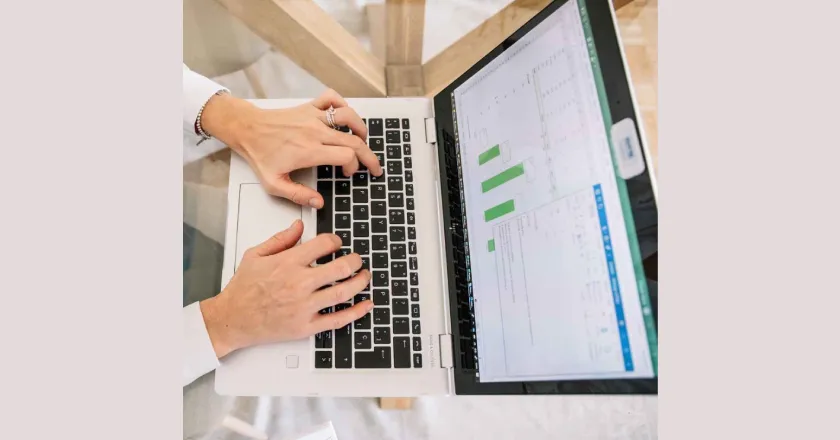
Mengelola data pada spreadsheet sering menjadi tantangan, terutama ketika teks panjang memenuhi satu sel dan terlihat tidak rapi. Fitur wrap text spreadsheet adalah solusi praktis untuk membuat tampilan data lebih terstruktur dan mudah dibaca.
Melalui wrap text, tulisan yang terlalu panjang untuk satu sel akan secara otomatis diturunkan ke baris berikutnya tanpa perlu memotong isi. Bagi pengguna yang sering menggunakan aplikasi Google Spreadsheet, fitur ini sangat berguna untuk memaksimalkan presentasi data.
Wrap text tidak hanya membantu menjaga tampilan lebih terorganisir, tetapi juga membuat informasi pada spreadsheet menjadi lebih terbaca.
Fungsi Fitur Wrap Text Spreadsheet
Fitur wrap text spreadsheet memiliki berbagai manfaat yang memudahkan pengelolaan data, berikut beberapa di antaranya:
- Memudahkan pembacaan tulisan. Teks atau tulisan yang panjang tidak akan terpotong atau terlihat berantakan karena secara otomatis akan menyesuaikan ukuran sel.
- Tampilan lebih rapi. Teks yang rapi membuat tampilan spreadsheet Anda terlihat lebih profesional dan terorganisir.
- Mengoptimalkan ruang. Anda tidak perlu memperlebar kolom secara manual sehingga dapat menghemat ruang di layar.
- Presentasi lebih efisien. Data yang lebih mudah dibaca membuat proses analisis atau presentasi menjadi lebih lancar.
Cara Wrap Text Spreadsheet di Google Sheet
Menggunakan fitur wrap text Spreadsheet sebenarnya sangat mudah dan bisa dilakukan hanya dalam beberapa langkah. Bagi pemula yang baru belajar mendalami Google Sheet, berikut panduan memanfaatkan fitur tersebut:
- Pilih sel yang ingin diatur. Klik sel atau blok beberapa sel yang ingin Anda atur dengan menggunakan fitur wrap text. Jika Anda ingin mengaplikasikan pada seluruh spreadsheet, gunakan shortcut Ctrl + A untuk memilih semua sel.
- Buka menu format. Anda bisa menemukan menu ini pada toolbar atas. Menu ini adalah tempat Anda bisa mengatur berbagai elemen tampilan pada spreadsheet.
- Pilih opsi wrap text. Setelah menu Format terbuka, pilih opsi Text Wrapping. Anda akan melihat tiga ikon pada opsi tersebut, yaitu Overflow, Clip, dan Wrap. Klik pada ikon Wrap untuk mengaktifkan fitur wrap text.
Selain melalui menu Format, biasanya fitur ini sudah tersedia pada bar di bawah deretan menu utama. Anda bisa menemukannya dengan mudah melalui ikon yang ditampilkan.
Teks dalam sel yang Anda pilih akan otomatis terbungkus dan menyesuaikan tinggi sel. Jika tinggi sel masih tidak cukup, Anda bisa menyeret garis batas sel untuk mengatur ukurannya secara manual.
Fitur wrap text spreadsheet adalah tools yang sederhana tetapi sangat efektif untuk meningkatkan keterbacaan dan keteraturan data di Google Sheet. Fitur ini sangat mudah digunakan, bahkan untuk pemula yang baru belajar mengoperasikan Google Sheet.
Khusus untuk pengalaman kerja yang lebih profesional, gunakan layanan dari Nusa.id, Google Premier Partner Indonesia. Melalui Nusa.id, Anda bisa mendapatkan akses ke berbagai tools produktivitas terbaik, termasuk Google Workspace, yang didukung oleh layanan pelanggan tepercaya. Daftarkan bisnis Anda sekarang di Nusa.id Cloud!

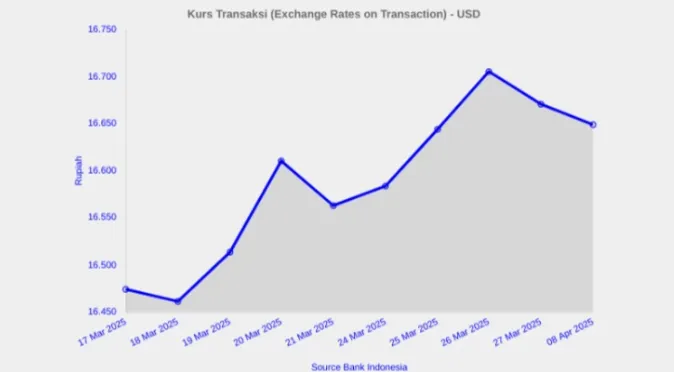

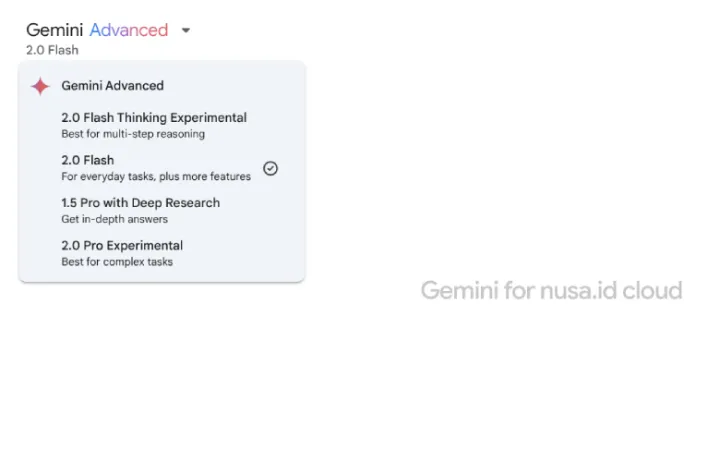
Comments ()